win10如何使用自带还原系统
发布时间:2018-02-13 浏览数:
有网友觉得电脑变很卡了,需要重装系统,自己进行重做,应该怎么办呢?下面小编分享win10使用自带还原系统方法:
1、在win10系统桌面上,开始菜单,右键,控制面板。
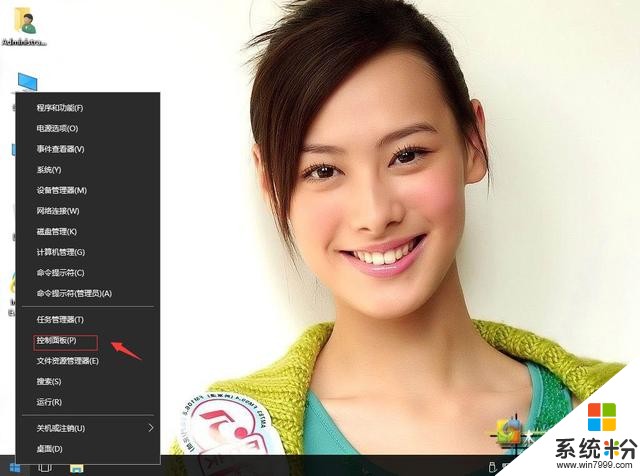
win10如何使用自带还原系统-1
2、查看方式:大图标。单击备份和还原(Windows 7)。
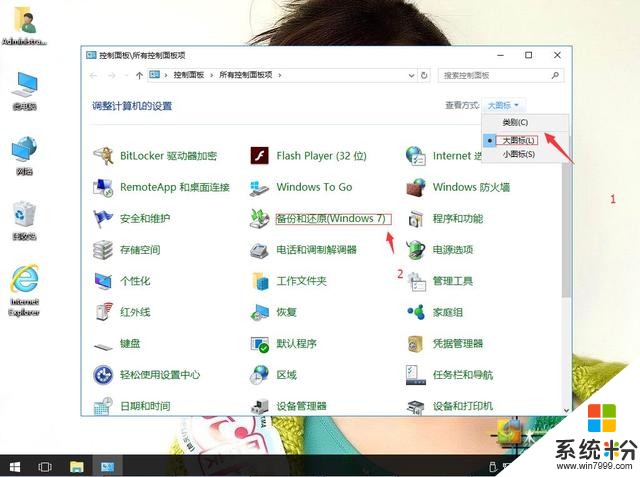
win10如何使用自带还原系统-2
3、单击还有用户的文件。
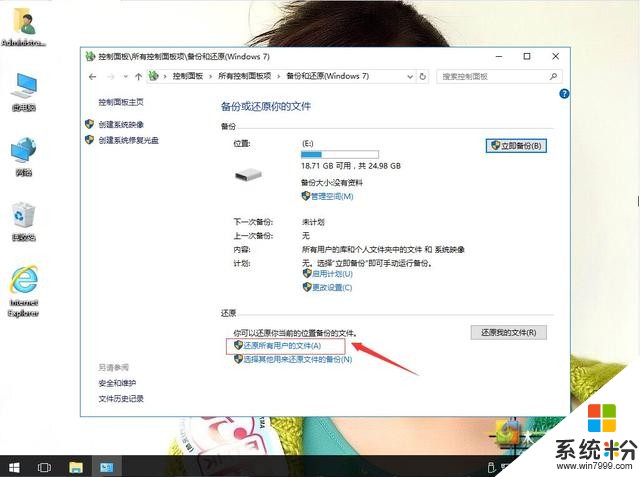
win10如何使用自带还原系统-3
4、单击浏览文件夹。
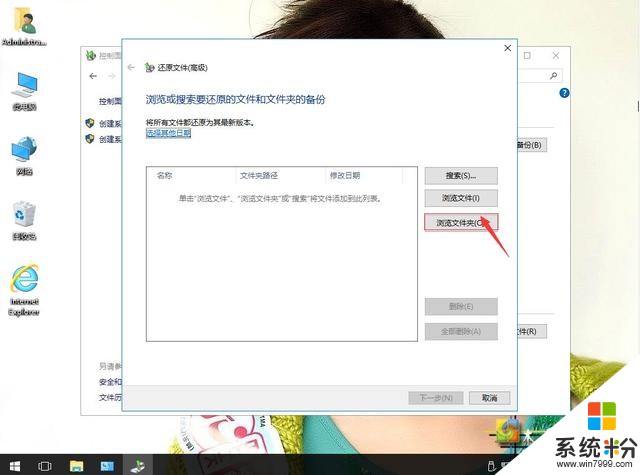
win10如何使用自带还原系统-4
5、选择自己备份的文件,然后单击添加件夹件夹。
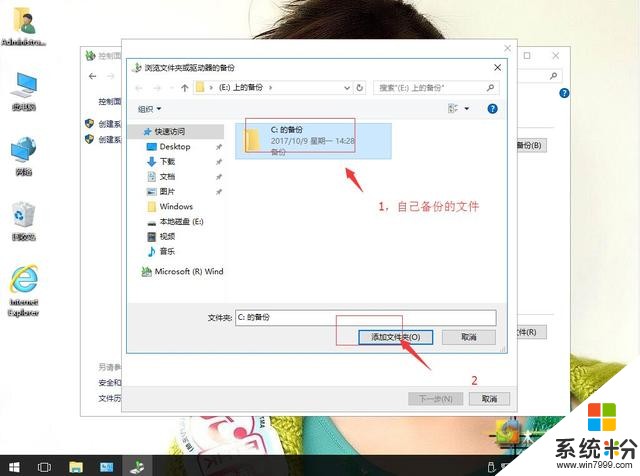
win10如何使用自带还原系统-5
6、单击下一步。

win10如何使用自带还原系统-6
7、还原文件,默认在原始位置。再单击还原。然后再单击完成,这样还原好系统了。
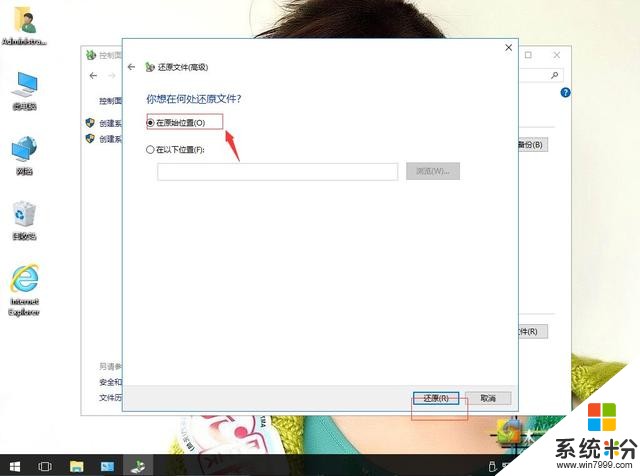
win10如何使用自带还原系统-7









